Win11如何禁止应用在后台运行?Win11禁止应用在后台运行方法
更新日期:2023-06-16
来源:纯净之家
如果我们在使用软件后没有将它关闭,软件会在后台继续运行,占用系统资源,导致电脑运行卡顿。那么Win11怎么禁止软件后台运行呢?相信很多小伙伴对这个问题很好奇。下面就让我们一起去看看具体的解决方法吧,有需要的小伙伴不要错过哦。
操作方法
1、首先,按下键盘上的“Win + X”组合键,或者右键单击任务栏上的“Windows开始图标”,从打开的隐藏菜单项中选择“设置”。
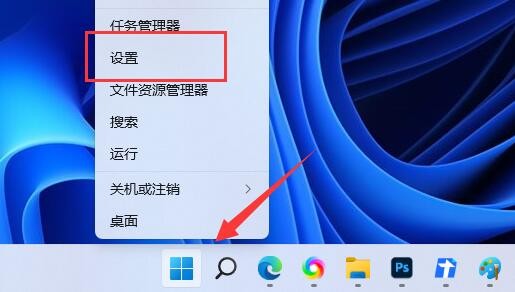
2、在 Windows 设置(Win+i)窗口左侧单击“应用”,在右侧单击“应用程序和功能(已安装的应用程序,应用程序执行别名)”。

3、当前路径为:应用》应用和功能,找到并点击Microsoft 资讯旁的“⋮”,然后点击“高级选项”。
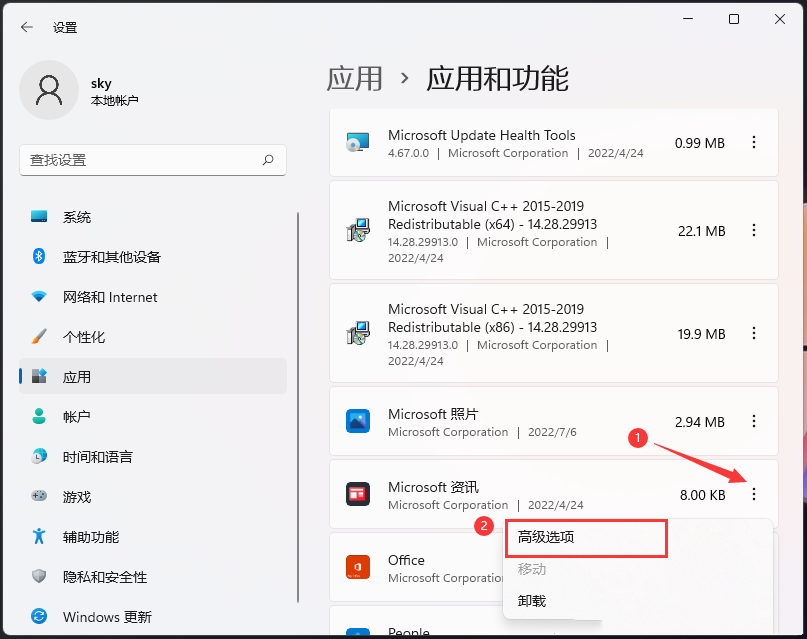
4、先去终止应用,,然后去“后台应用权限”,选择“从不”,这样软件就不会在后台运行了。
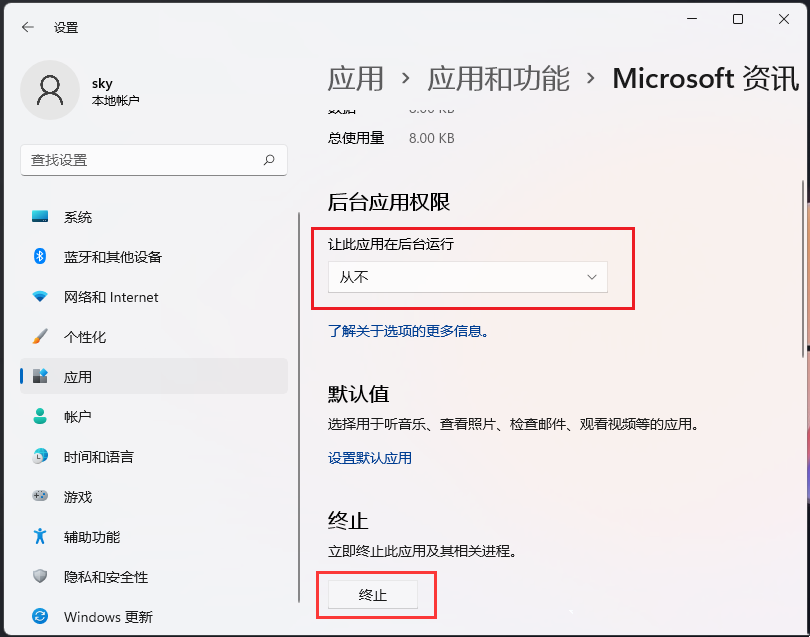
<<<<推荐最新Win11系统下载<<<<
安装方法
纯净之家为您提供两种安装方法,本地硬盘安装是最为简单的安装方法。建议使用硬盘安装前先制作U盘启动工具,如果硬盘安装失败,或者您的电脑已经是开不了机、卡在欢迎界面、进不去桌面、蓝屏等情况,那么就需要选择U盘重装系统。
1、本地硬盘安装:硬盘安装Win11系统教程
2、U盘启动工具安装:U盘重装win11系统教程
